Was ist Google Wifi und wie fange ich an?
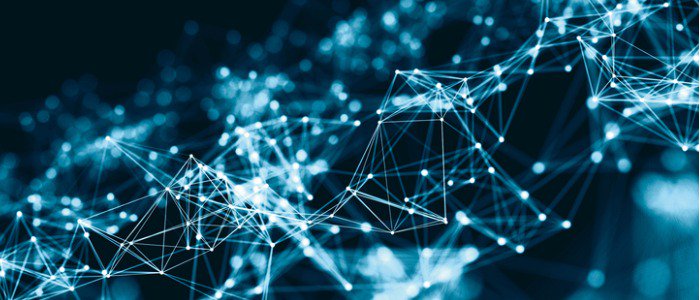
Google Wifi ist ein Heimnetzwerkprodukt, das Mesh Networking verwendet, um die WLAN-Abdeckung in Ihrem Heim zu verbessern. Hier sehen Sie, was es ist und was Sie erwarten können.
Produkte wie Google Wifi ersetzentraditionelle Heimrouternetzwerke, die häufig tote Zonen erzeugen. Es wird Mesh-Networking genannt. Und diese Produkte wurden entwickelt, um die Wi-Fi-Genauigkeit und die Abdeckung in häuslichen Umgebungen zu verbessern. Google Wifi ist eine der beliebtesten Mesh-Netzwerklösungen auf dem Markt und seit seiner Einführung Ende 2016 einfach in der Ausführung und Einrichtung.
Was ist ein Mesh-Netzwerk?
Ein traditionelles Heimnetzwerk enthält einen RouterDies ist entweder mit einem Modem verbunden oder Teil davon. In großen Häusern und solchen mit mehr als einer Etage werden Wi-Fi-Range-Extender verwendet, um das Signal des Routers erneut zu übertragen. In der Regel wird ein separates Netzwerk erstellt. Abhängig von der Anzahl der Extender wird dieser Systemtyp schnell ineffizient, da Sie Ihre Geräte manuell zwischen Netzwerken hin- und herschalten müssen, während Sie sich fortbewegen. Darüber hinaus halbieren die meisten Range Extender Ihre Bandbreite, da die drahtlose Übertragung im Halbduplex-Modus erfolgt. Dies bedeutet, dass verbundene Geräte nicht gleichzeitig Informationen senden und empfangen können, wodurch die Geschwindigkeit verringert wird.
Mesh-Netzwerke wie Google Wifi ersetzen einvorhandenes Wi-Fi-Netzwerk. Ein Gerät, ein so genannter Knoten, ist mit Ihrem aktuellen Modem verbunden, während Sie andere Knoten in Ihrer Nähe aufstellen. Im Gegensatz zu einem Router- und Extender-Setup gibt es in diesem Szenario nur ein Netzwerk. Und da Wi-Fi-Übertragungen von jedem Knoten (auch als Wifi-Punkte bezeichnet) und nicht nur von einem einzelnen Router ausgeführt werden, können Sie Ihre Abdeckung jederzeit problemlos erweitern, indem Sie weitere Geräte hinzufügen.
Wenn Sie sich mit Ihren Geräten im Haus bewegen, werden Sie immer automatisch mit dem nächsten Knoten verbunden, um ein gleichmäßiges, schnelles Signal zu gewährleisten.
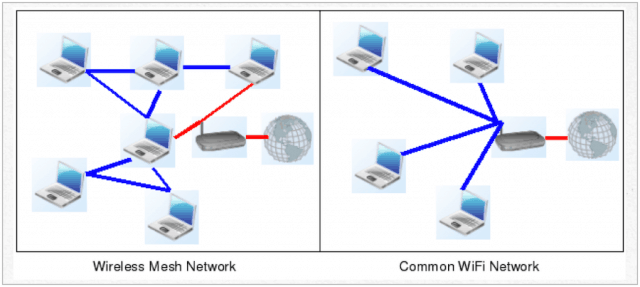
Google Wifi
Mesh-Starter-Kits werden normalerweise mit zwei oder mehr Stück geliefertDrei Knoten, von denen nur einer an Ihr Modem angeschlossen ist und für die ein Ethernet-Kabel erforderlich ist. Der Rest funktioniert in Ihrem Netzwerk kabellos. Google Wifi, das im 3er- oder 1er-Pack erhältlich ist, bietet eine Reichweite von 1.500 Quadratfuß pro Knoten. Die meisten Eigenheimbesitzer möchten mit dem 3er-Pack beginnen und müssen sich dann entscheiden, ob das Hinzufügen weiterer Knoten am besten ist. Mein Haus ist ungefähr 2.200 Quadratfuß über drei Fußböden. Hierzu ist das 3er Pack notwendig. Denken Sie daran, wie die Wi-Fi-Signale von den Materialien in einem Haus beeinflusst werden, sodass selbst ein Haus mit der gleichen Größe möglicherweise mehr oder weniger Knoten benötigt.
Installation
Das Einrichten Ihres Google Wifi-Netzwerks erfordert nur aAbhängig von der Anzahl der zu installierenden Knoten einige Minuten. Google Wifi wird mit Wifi-Punkten, einem Ethernet-Kabel für den primären Wifi-Punkt und Netzteilen für jeden Wifi-Punkt geliefert. Jedes Gerät verfügt über zwei Gigabit-Ethernet-Ports.
Weitere Voraussetzungen sind ein Nutzername und ein Passwort für das Google-Konto, eine Breitbandverbindung und ein kompatibles Modem.
So installieren Sie Google Wifi:
- Laden Sie die Google Wifi-App auf Ihr Mobilgerät herunter. Die erforderliche App ist im App Store und bei Google Play verfügbar.
- Verbinden Sie Ihre primärer WLAN-Punkt zu Ihrem vorhandenen Modem mit dem mitgeliefertenEthernet- und Stromkabel. In einem Google Wifi 3-Pack ist es unerheblich, welchen Knoten Sie als primären auswählen, da sie alle gleich sind. Im Idealfall sollten Sie den Knoten in Augenhöhe auf ein Regal oder einen Fernsehständer stellen.
- Schließen Sie das mitgelieferte Ethernet-Kabel an den WAN-Port Ihres Google Wifi-Points an. Schließen Sie dann das andere Ende an Ihr Modem an.
- Stecken Sie Ihren Google Wifi-Punkt in eine Steckdose. Das Licht blinkt langsam blau, um anzuzeigen, dass es eingeschaltet und bereit für die Einrichtung ist.
- Öffnen Sie die App, lesen Sie die Nutzungsbedingungen und Datenschutzbestimmungen. Deaktivieren Sie das Kontrollkästchen, wenn Sie die Freigabe anonymer Nutzungsstatistiken und Absturzberichte deaktivieren möchten, um Google Wifi zu verbessern.
- Zapfhahn Loslegen.
- Melden Sie sich bei Ihrem an Google Benutzerkonto.
- Befolgen Sie die zusätzlichen Befehle, um Ihren ersten Knoten online zu schalten.
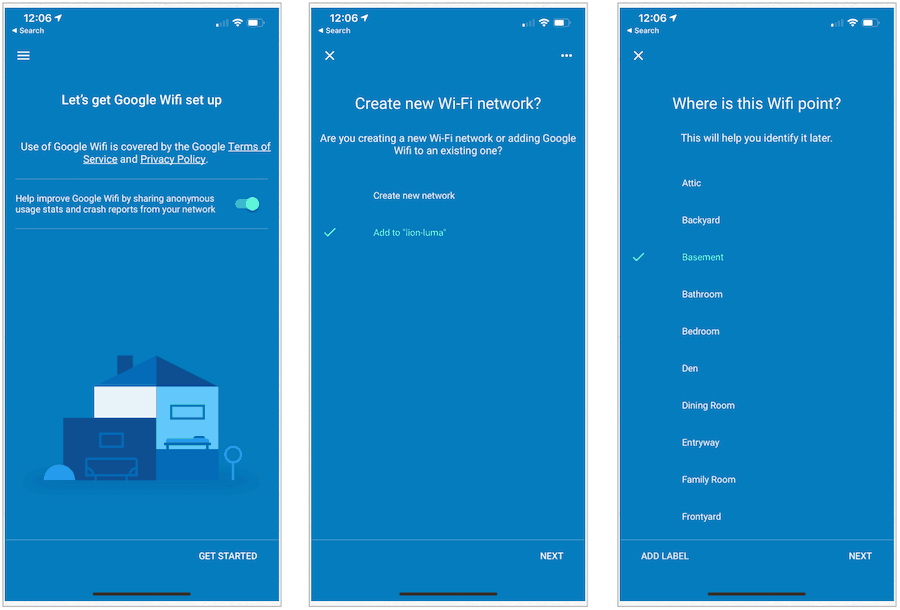
Fehlerbehebung
Mit der Google Wifi-App können Sie weitere Knoten hinzufügen. Google schlägt vor, den WLAN-Punkt nicht weiter als zwei Räume voneinander entfernt zu platzieren. Erhöhte Positionen sind am besten, besonders wenn Sie mehr als eine Etage haben. Sie können mit der App einen Mesh-Test durchführen, um Ihre WLAN-Punkte auf schlechte Verbindungen zu überprüfen.
Wenn die App eine schlechte Verbindung erkennt, schlägt Google Folgendes vor:
- Sichtlinie: Google Wifi-Punkte schneiden besser ab, wenn sie sich sehen können. Wenn Sie die WLAN-Punkte neu positionieren, um Hindernisse wie Wände, Türen und Aquarien zu vermeiden, kann dies die Leistung verbessern.
- Steh auf: Das Anheben von Geräten vom Boden kann die Abdeckung erheblich verbessern.
- Betrachten Sie Ihr gesamtes Netz: WLAN-Punkte sind voneinander abhängig, um eine gute Abdeckung in Ihrem Zuhause zu gewährleisten. Um einen bestimmten „schwachen“ WLAN-Punkt zu beheben, müssen Sie möglicherweise einen anderen WLAN-Punkt verschieben, um ihn zu beheben.
Eigenschaften
Natürlich wird ein Mesh-Netzwerk in erster Linie verwendet, um Ihr Zuhause mit WLAN zu versorgen. Dank der App stehen jedoch noch weitere Funktionen zur Verfügung, darunter die folgenden:
- Die Fähigkeit, Ihre Internet-Geschwindigkeiten zu überprüfen; Sie können Ihr gesamtes Netzwerk oder einen Teil auf einmal testen.
- Halten Sie das Internet jederzeit manuell oder nach einem Zeitplan an. Besser noch, pausieren Sie das Internet nur auf bestimmten Geräten, die beispielsweise von Ihren Kindern verwendet werden.
- Websites für Erwachsene automatisch blockieren
- Erstellen Sie ein separates Netzwerk für Ihre Gäste.
- Steuern Sie Philips Hue Smart Lights automatisch, ohne zusätzliche Apps herunterzuladen.
- Sie können Geräte priorisieren, sodass die schnellsten Geschwindigkeiten immer zuerst gesendet werden.
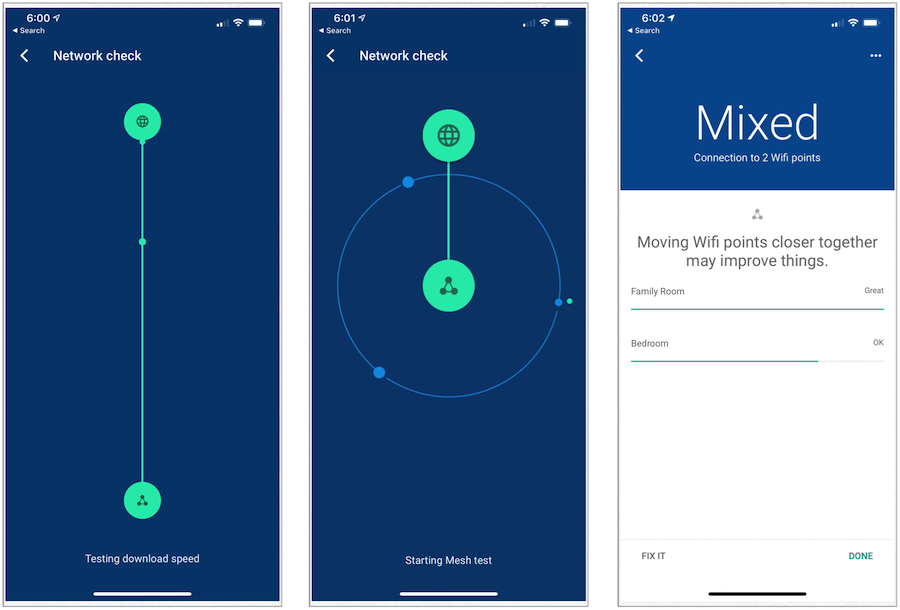
Updates und Support
Google Wifi sucht täglich nach Software-Updates undinstalliert sie automatisch. In diesem Fall veröffentlicht Google Notizen zu Änderungen, einschließlich neuer Funktionen, Verbesserungen und Fehlerkorrekturen. Sie können jederzeit über die App oder online Unterstützung für Ihr Google Wifi erhalten. Außerdem ist ein Google Wifi-Community-Forum online. Es gibt auch eine Online-Hilfe.
Endeffekt
Im Laufe der Jahre habe ich zahlreiche Maschen getestetNetzwerke für den Heimgebrauch, darunter Linksys Velop, Netgear Orbi, Google Wifi und viele andere. Jeder ist zweifellos besser als herkömmliche Systeme. Google Wifi bietet eine schnelle, unkomplizierte Einrichtung und einfache Bedienung. Besser noch, es ist zu einem Preis erhältlich, der weit unter dem der meisten Mitbewerber liegt.
Google Wifi ist jedoch nicht ohne Mängel. Zum einen ist nur eine geringe Hardware-Kontrolle und -Anpassung möglich, obwohl dies für Nicht-Techniker sicherlich bevorzugt wird. Zum anderen gibt es kein Webinterface. Andernfalls wird dieses Produkt allen dringend empfohlen, die über ein Router- und Extender-Setup hinausgehen möchten.
Sie können Google Wifi über Google und andere Einzelhändler, einschließlich Amazon und Best Buy, erwerben.










Hinterlasse einen Kommentar